Επιθυμείτε να δημιουργήσετε στιγμιότυπα δεδομένων στο Linux σαςPC μόνο σε περίπτωση που κάτι διαγραφεί; Με το σύστημα αρχείων BtrFS, μπορείτε. Για να μπορέσετε να δημιουργήσετε ένα στιγμιότυπο BtrFS, πρέπει πρώτα να έχετε μια συσκευή αποκλεισμού στο Linux που χρησιμοποιεί το σύστημα αρχείων BtrFS. Αν θέλετε να μετατρέψετε μια υπάρχουσα μονάδα δίσκου σε μια μονάδα δίσκου BtrFS για διάφορα δεδομένα, ακολουθήστε τις παρακάτω οδηγίες. Θέλετε να χρησιμοποιήσετε το BtrFS ως το σύστημα αρχείων ρίζας; Βεβαιωθείτε ότι έχετε επιλέξει την "προσαρμοσμένη εγκατάσταση" κατά τη διάρκεια της διαδικασίας εγκατάστασης και ότι επιλέγετε το BtrFS ως το επιθυμητό σύστημα αρχείων.
Εκτός από τη δημιουργία μιας συσκευής μπλοκ με το σύστημα αρχείων BtrFS μορφοποιημένο σε αυτό, ο χρήστης πρέπει επίσης να εγκαταστήσει το btrfs-progs πακέτο.
Σημείωση: Ίσως χρειαστεί να εκτελέσετε το lsblk εντολή για να καθορίσετε ποια συσκευή μπλοκάρει τη μορφοποίηση.
BtrFS στο Linux
Για να διαμορφώσετε μια μονάδα δίσκου, πρώτα να δημιουργήσετε αντίγραφα ασφαλείας όλων των δεδομένων και, στη συνέχεια, να ανοίξετε ένα τερματικό. Στο τερματικό κέρδος του τερματικού χρησιμοποιώντας: sudo -s. Με πρόσβαση root, χρησιμοποιήστε το mkfs εντολή για να δημιουργήσετε ένα νέο σύστημα αρχείων στη συσκευή. Σε αυτό το παράδειγμα, θα χρησιμοποιήσουμε / dev / sdd1
mkfs.btrfs -f /dev/sdd1
Αντιμετώπιση προβλημάτων
Η μονάδα δίσκου δεν λειτουργεί μετά τη μορφοποίηση στο BtrFS; Ίσως χρειαστεί να δημιουργήσετε έναν νέο πίνακα διαμερισμάτων. Δείτε πώς να το κάνετε:
parted /dev/sdd mklabel gpt mkpart primary btrfs 1MiB 100%
Έξοδος από το διαχωρισμένο εργαλείο με:
quit
Στη συνέχεια, ξαναρχίστε την εντολή μορφοποίησης.
mkfs.btrfs -f /dev/sdd1
Δημιουργία στιγμιότυπων με BtrFS
Πριν λάβετε στιγμιότυπα, θα χρειαστεί να κάνετε κάποιαυπο-τόμους. Κύριο σύστημα αρχείων Linux είναι το BtrFS; Περάστε αυτό το βήμα και προχωρήστε κατευθείαν στη ρύθμιση υπο-τόμων. Μόνο ακολουθήστε αυτό το μέρος της διαδικασίας, εάν χρησιμοποιείτε δευτερεύουσα μονάδα δίσκου με το σύστημα αρχείων BtrFS, θα πρέπει να το εγκαταστήσετε. Σε αυτό το παράδειγμα, ο σκληρός δίσκος θα είναι / dev / sdd.

sudo -s mkdir /btrfs mount -t btrfs /dev/sdd1 /btrfs
Ο κύριος φάκελος BtrFS έχει δημιουργηθεί, τοποθετηθεί,και είναι έτοιμο να πάει. Ήρθε η ώρα να δημιουργήσετε ένα υπο-μέγεθος. Τι είναι ένα δευτερεύον μέγεθος; Είναι ένα ειδικό χαρακτηριστικό που συνοδεύει το σύστημα αρχείων BtrFS που επιτρέπει στους δημιουργημένους τόμους να λειτουργούν παρόμοια με μια συσκευή μπλοκ (think / dev / sda1, και etc).
Η πραγματικότητα είναι ότι δεν είναι στην πραγματικότητα μπλοκάρεισυσκευές. Αντ 'αυτού, είναι φανταχτερά καταλόγους που εκμεταλλεύονται μια τεχνολογία που ονομάζεται "χώροι ονόματος". Χωρίς να είναι πολύ περίπλοκο, το BtrFS εκμεταλλεύεται αυτή την τεχνολογία χώρου ονόματος για να επιτρέπει στους χρήστες να δημιουργούν μια δέσμη ατομικών υποσυνείδητων με δυνατότητα τοποθέτησης που λειτουργούν και συμπεριφέρονται σαν συσκευές μπλοκ.
Για να δημιουργήσετε το δικό σας δευτερεύον επίπεδο, ακολουθήστε αυτά τα βήματα. Σε αυτό το παράδειγμα, θα παρουσιάσουμε μια βασική δομή δευτερεύοντος όγκου που ξεκινάει στο κύριο / btrfs φάκελο. Λάβετε υπόψη ότι μπορείτε να δημιουργήσετε τους δικούς σας τόμους οπουδήποτε θέλετε, αρκεί να γίνεται σε ένα σύστημα αρχείων BtrFS.
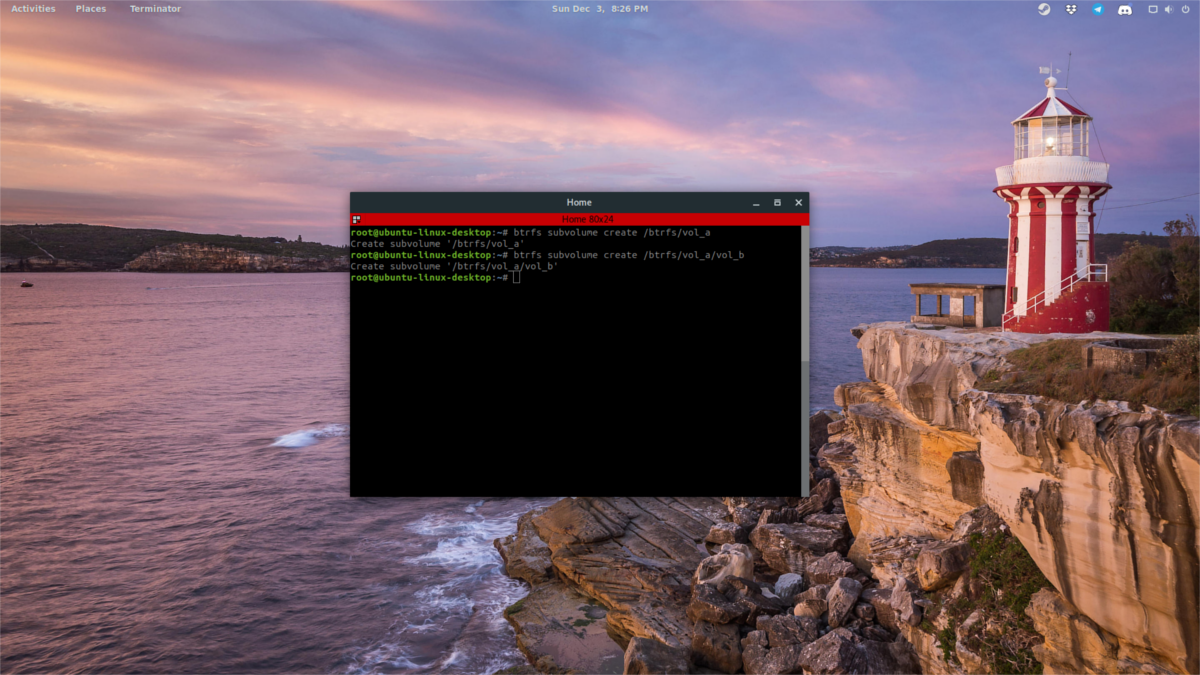
Αρχικά, κερδίστε ένα κέλυφος ρίζας. Αυτές οι εντολές θα μπορούσαν να γίνουν με δικαιώματα sudo, αλλά δεδομένου ότι η αλληλεπίδραση με το σύστημα αρχείων (ως root) μπορεί να είναι κουραστική, είναι καλύτερο να αποκτήσετε απλά τη ρίζα. Χρήση sudo -s ή συνδεθείτε στη ρίζα χρησιμοποιώντας su. Τότε κάνε:
btrfs subvolume create /btrfs/vol_a
Η πρώτη εντολή δημιουργεί ένα δευτερεύον BtrFS κάτω από / mnt / btrfs σε μας / dev / sdd1 παράδειγμα δίσκου. Εάν θελήσατε, μπορείτε να σταματήσετε εδώ και να το χρησιμοποιήσετε ως τόμο για να αποθηκεύσετε όλα τα σημαντικά δεδομένα. Εναλλακτικά, μπορείτε να δημιουργήσετε δευτερεύοντες τόμους (όσες θέλετε). Για να δημιουργήσετε έναν τόμο εντός ενός τόμου, θα κάνατε:
btrfs subvolume create /btrfs/vol_a/vol_b
Για να δημιουργήσετε ένα στιγμιότυπο, μετακινήστε πρώτα / αντιγράψτε όλα τα σημαντικά δεδομένα σε ένα δευτερεύον μέγεθος. Για παράδειγμα:
cp -R ~/Documents /btrfs/vol_a/
στη συνέχεια, χρησιμοποιήστε το σύστημα αρχείων για να δημιουργήσετε ένα στιγμιότυπο.
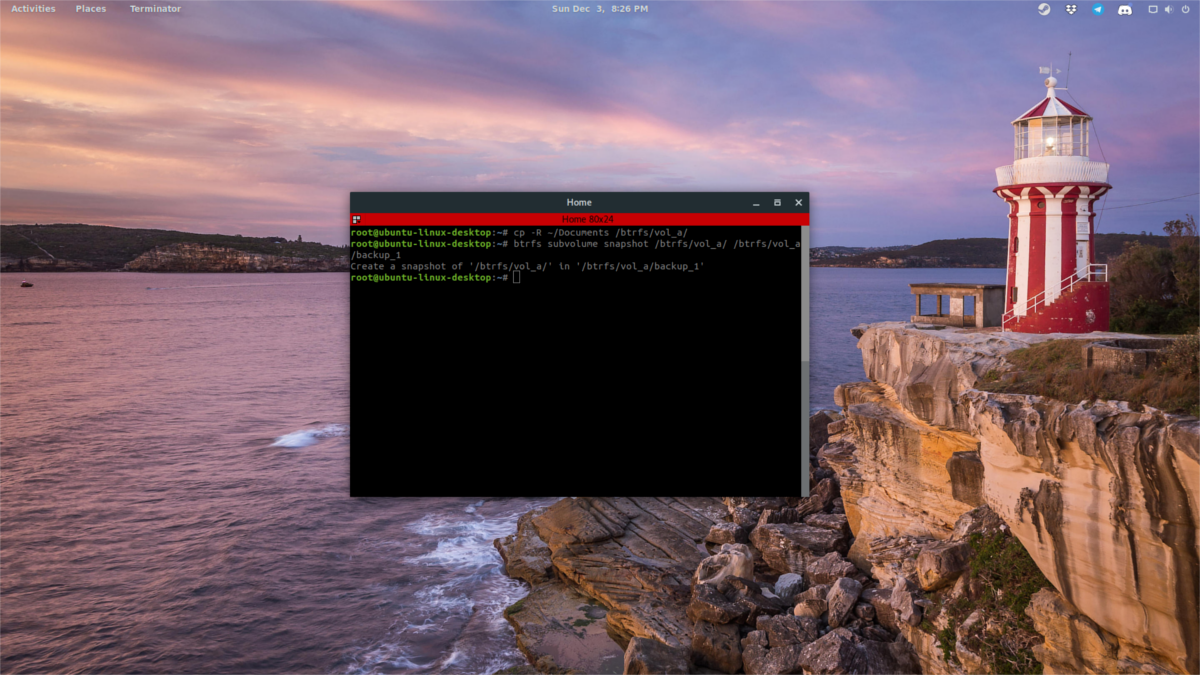
btrfs subvolume snapshot /btrfs/vol_a/ /btrfs/vol_a/backup_1
Σημείωση: αντικαταστήστε "backup_1"Με ό, τι θέλετε να καλέσετε το στιγμιότυπο σας. Ετικέτα τους σαφώς, ώστε να μπορείτε να τα ταξινομήσετε αργότερα.
Επαναφορά οποιουδήποτε στιγμιότυπου με: mv /btrfs/vol_a/ /mnt/btrfs/vol_a/backup_1
Υποσύνολα τοποθέτησης ως συσκευές αποκλεισμού
Μέρος από το μεγάλο πράγμα για subvolumes είναι η δυνατότητα να τα τοποθετήσετε όλα ξεχωριστά, ως ανεξάρτητες συσκευές. Για να το κάνετε αυτό, καταγράψτε πρώτα όλους τους γνωστούς τόμους χρησιμοποιώντας την εντολή btrfs.
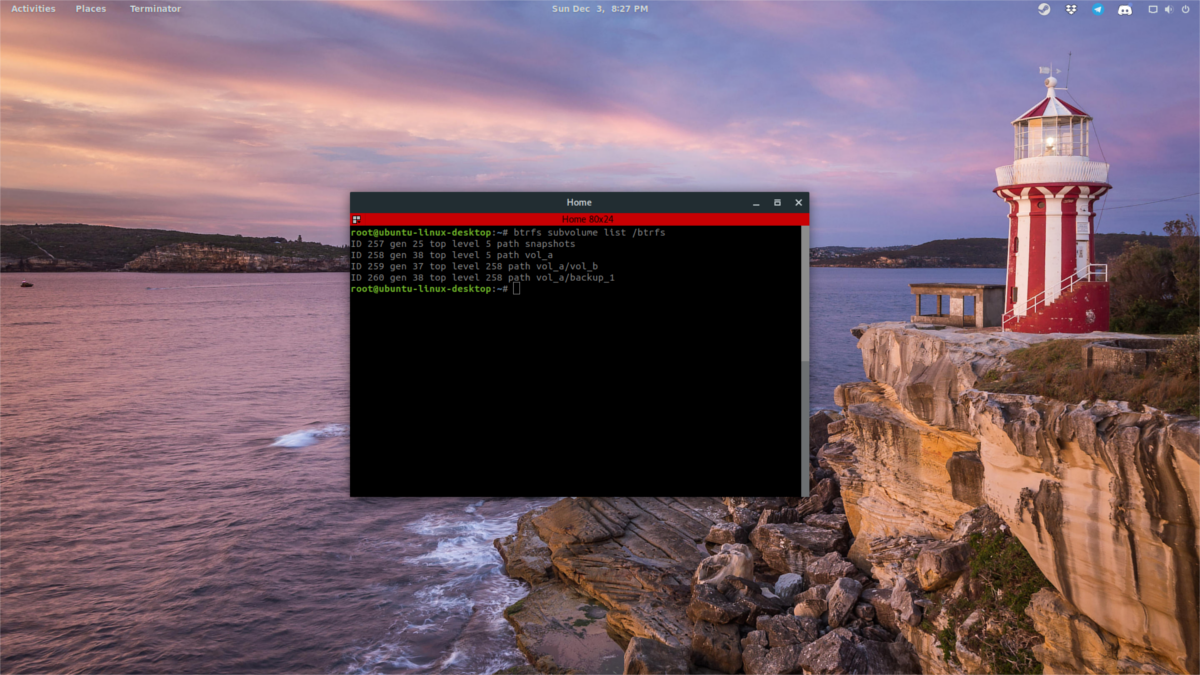
btrfs subvolume list /btrfs
Πηγαίνετε στη λίστα και βρείτε τον αναγνωριστικό αριθμό στον δευτερεύοντα όγκο και, στη συνέχεια, συνδέστε τον με την εντολή mount. Στη συνέχεια, αποσυνδέστε το μόλις λάβετε την ταυτότητα.
mount -o subvolid=XXX /dev/sdX /btrfs
Αντικαταστήστε το XXX με το αναγνωριστικό και / dev / sdX με τοοδηγείτε όπου είναι ο τόμος που θα τοποθετηθεί. Λάβετε υπόψη ότι δεν μπορείτε να τοποθετήσετε ένα δευτερεύον όγκο στο ίδιο διαμέρισμα με το διαμέρισμα ανώτατου επιπέδου. Αντί για να τοποθετήσετε σε άλλο διαμέρισμα ή μονάδα δίσκου με μορφοποίηση BtrFS. Για παράδειγμα:
mount -o subvolid=38 /dev/sdc1 /btrfs
Το δευτερεύον 38 βρίσκεται στο / dev / sdd1, αλλά / dev / sdc1 είναι επίσης BtrFS, ώστε να μπορούν να τοποθετηθούν στιγμιότυπα εκεί. Αυτό δεν χρειάζεται να γίνει σε επιμέρους δίσκους. Αντ 'αυτού, μπορείτε να το προσαρτήσετε στο / dev / sdc2, και τα λοιπά.
Ορίστε το προεπιλεγμένο δευτερεύον μέγεθος
Ο ορισμός του προεπιλογέα BtrFS είναι χρήσιμος, όπωςκαθιστά ευκολότερη την αλληλεπίδραση με αυτό. Για να ορίσετε μια προεπιλογή, χρησιμοποιήστε πρώτα την εντολή λίστας υπο-όγκων για να βρείτε το αναγνωριστικό. Πάρτε το αναγνωριστικό και συνδέστε το στην προεπιλεγμένη εντολή:
btrfs subvolume set-default XXX /btrfs
Για να απαλλαγείτε από μια προεπιλογή που έχετε ορίσει, χρησιμοποιήστε το ίδιοεκτός από τη χρήση ενός αναγνωριστικού έντασης ήχου από τη λίστα δευτερεύοντος αριθμού, χρησιμοποιήστε τον αριθμό 0. Αυτό θα επαναφέρει τις εργοστασιακές ρυθμίσεις και στη συνέχεια θα έχετε τη δυνατότητα να χρησιμοποιείτε άλλα υποσυνόρια ως προεπιλογές.
btrfs subvolume set-default 0 /btrfs
Διαγραφή ενός υποθετικού
Εάν οποιαδήποτε στιγμή θέλετε να απαλλαγείτε από έναν τόμο,μπορείτε να το διαγράψετε χρησιμοποιώντας το BtrFS. Παρακαλούμε, μην διαγράφετε το υπο-μέγεθος χειροκίνητα από το σκληρό δίσκο, με εντολές όπως "rmdir" ή "rm -rf". Είναι καλύτερα να χρησιμοποιήσετε τα εργαλεία του συστήματος αρχείων BtrFS.
Για να διαγράψετε μια ένταση, κάντε τα εξής:
btrfs subvolume delete /btrfs/volume-name</ p>












Σχόλια